Компьютер не включается: проблема в блоке питания
Все неисправности ПК, подпадающие под категорию «компьютер не включается», сводятся к одной-единственной проблеме: ни одну из известных операционных систем загрузить на комп невозможно, включая загрузочный диск MS-DOS и безопасный продукт MS Windows. «Симптомы» сей проблемы таковы:
- монитор остается темным;
- ПК не реагирует на действия пользователя;
- после попытки включения ПК устрашающе пищит либо сообщает о какой-то ошибке.
Если вам знакомо все вышеперечисленное, то вполне возможно, что проблема скрывается в блоке питания, с которого, собственно, и начинается всякий компьютер.
Блок питания: диагностика и неполадки
Если вы думаете, что блок питания — это некий напичканный радиоэлементами ящик, который пассивно преобразует одно напряжение в другое, то вы ошибаетесь. На самом деле БП является самодостаточной интеллектуальной подсистемой компьютера.
В норме подача напряжения на вход ПК происходит следующим образом: вилка традиционно вставляется в розетку, после чего БП включается и выдает оптимальное напряжение, силы которого достаточно для обеспечения компьютерных микросхем малой мощности. В итоге под небольшим напряжением оказывается определенное количество элементов ПК. Об этом следует помнить и перед тем, как начнется диагностика блока питания, выключать системник из сети.
На БП не поступает напряжение
Некоторые современные материнские (системные) платы оснащены светодидом, который реагирует на подачу напряжения. Если БП включен, но светодиод не загорается, это обычно означает, что БП неисправен. Если же светодиод отсутствует, то проверить, поступает ли напряжение на БП, вы сможете с помощью тестера.
БП не обеспечивает мощность
Если после нажатия на кнопку включения компьютера его БП упорно «молчит» (вентилятор или вовсе не работает, или через пару секунд останавливается), проблема может состоять в следующем:
- кнопка включения ПК не работает — тогда попытайтесь вручную соединить контакты PWR на материнке;
- БП не может обеспечить требуемую для работы системы мощность — отключите жесткие диски, отключите оптовые накопители и видеокарту, а затем снова повторите процедуру включения;
- БП полностью неисправен — если копм с BIOS, то в таком случае он начинает пищать.

Блок питания не виноват?
Каждый БП имеет встроенную схему, которая обеспечивает защиту блока от короткого замыкания и в случае возникновения оного выключает БП. Поэтому, если не работает блок, вполне возможно, что виноват вовсе не он, а «полетевшая» материнка или какое-то периферийное устройство. А в БП просто срабатывает защита от замыкания. Чтобы выяснить, так это или нет, по очереди отключите периферии и между откючениями повторяйте попытки запустить комп.
Качество электропитания БП непрерывно контролируется. Когда в сети хоть на мгновение падает сила напряжения, это, как следствие, приводит к падению того напряжения, которое выдает БП. Такая ситуация сбрасывает с материнки сигнал Power Good (аналогичный нажатию на ПК кнопки Reset), тем самым не давая процессору системной платы работать. Если вы видите, что PG сигнал имеется, но комп все равно не «заводится», то БП однозначно не при чем (или его качество оставляет желать лучшего) и проблему следует искать не в нем.
Недостаток мощности
Если комп при подаче на него большой нагрузки начинает перезагружаться, но при этом напряжение, выдаваемое блоком, ниже нормы на 5–10 %, то, по-видимому, БП просто не в состоянии «вытянуть» систему по причине недостатка мощности.
Кроме того, следует знать «возраст» БП, поскольку с течением времени блок «сдает», что приводит к понижению уровня мощности, необходимого для работоспособности компонентов ПК. Если вам неизвестен «возраст» блока, протестируйте его при помощи инструментов утилиты S&M либо отключите лишние ЖД и оптнакопители (если проблема исчезнет, ваш блок начинает «стареть»).
Помните, что блоки питания ПК далеко не всесильны, и это особенно касается недорогих устройств. В нашей электросети происходит настоящее безобразие, и справиться с ним непросто; тут бесполезны даже сетевые фильтры. Увы, «чудеса» напряжения могут привести к печальным последствиям, хотя сгоревший фильтр — это все же «приятнее», нежели сгоревший комп или монитор. Чтобы избежать проблем, рекомендуется использовать источники, обеспечивающие бесперебойное электропитание.
Чтобы избежать проблем, рекомендуется использовать источники, обеспечивающие бесперебойное электропитание.
Отсутствие нагрузки
Многие БП, и особенно «состарившиеся», не могут полноценно работать без должной нагрузки. В случае если вы хотите включать блок без материнки в сборе, позаботьтесь о нагрузке: подсоедините хотя бы ЖД. К слову, «пустой» блок включается замыканием провода зеленого цвета с любым из проводов черного цвета на главном ATX-разъеме.
Замена блока
Если вы предполагаете, что блок питания неисправен или не способен нормально функционировать, убедиться в этом окончательно поможет один весьма действенный способ: замените «подозрительный» БП на заведомо исправный и мощный — и посмотрите, что получится. Комп «завелся»? Отлично! Нет? Тогда проблема все же не в блоке. Но хотелось бы пожелать, чтобы ваш блок и ваш компьютер всегда радовали вас качественной работой и отсутствием проблем.
Почему не включается компьютер? – CPS-Ural
Если не включается компьютер, то необходимо проверить поэтапно все возможные неисправности. Это сократит диапазон поиска проблемы и поможет найти решение. В каждом конкретном случае есть свои особенности, которые позволяют обнаружить неполадки в системе. Причин может быть очень много и они имеют большое разнообразие, поэтому требуется внимательно отнестись ко всем признакам определенного варианта поломки.
Это сократит диапазон поиска проблемы и поможет найти решение. В каждом конкретном случае есть свои особенности, которые позволяют обнаружить неполадки в системе. Причин может быть очень много и они имеют большое разнообразие, поэтому требуется внимательно отнестись ко всем признакам определенного варианта поломки.
Содержание:
- Основной порядок действий
- Перечень причин, почему компьютер не включается
- Неисправность блока питания или шнура
- Перегрев видеокарты или процессора
- Неисправность жесткого диска
- Сбои в BIOS
- Проблемы с материнской платой
- Отсутствие видеосигнала
- Проблемы с загрузкой ОС
- Выключение сразу же после загрузки
- Другие причины, почему компьютер может не включаться
- Профилактика
Основной порядок действий
Что делать, если компьютер не включается? В первую очередь Ваши действия будут зависеть от причины. Установление проблемы является главным шагом во время проверки работоспособности ПК. Осуществление поэтапной проверки:
Осуществление поэтапной проверки:
- проверка напряжения;
- исправен и подключен ли блок питания;
- исправность системного блока;
- работает ли кнопка включения;
- подключен ли экран;
- нет ли нагрузки в виде дополнительного оборудования.
Если все проверки дали отрицательный результат, то начинается проверка основных систем компьютера для выявления причины.
Важным моментом является наличие сигнала. Если компьютер пищит и не включается, то можно установить причину в зависимости от характера писка. Например, при длинном сигнале проблема может крыться в проблемах с питанием, в частности блоком, а при двух коротких показана проблема с загрузкой. В специализированных сервисных центрах осуществляют ремонт компьютеров. Без специальных знаний нежелательно ремонтировать системный блок.
Перечень причин, почему компьютер не включается
Всего выделяется несколько наиболее частых моментов, которые могут приводить к невозможности включения ПК. В каждом случае порядок устранения ошибок должен учитывать все особенности. Очень важно сразу обратить внимание на нюансы, например, часть системы будет работать, а другая нет или ПК может включаться частично. От всех этих моментов зависит характер неисправностей. Самым первым решением должно быть предоставление ПК получасового перерыва для остывания. После этого уже необходимо устанавливать причину, которая может зависеть от различных комплектующих и систем.
В каждом случае порядок устранения ошибок должен учитывать все особенности. Очень важно сразу обратить внимание на нюансы, например, часть системы будет работать, а другая нет или ПК может включаться частично. От всех этих моментов зависит характер неисправностей. Самым первым решением должно быть предоставление ПК получасового перерыва для остывания. После этого уже необходимо устанавливать причину, которая может зависеть от различных комплектующих и систем.
Неисправность блока питания или шнура
Одной из частых причин отсутствия включения является неисправность блока питания или шнура. Предварительно потребуется проверить полноценность подключения. Для этого проверяется работоспособность розетки с включением в нее любого электроприбора.
Далее смотрим, включена ли кнопка включения и закреплены ли шнуры.
Для решения большинства таких проблем потребуется переподключение шнура или замена элементов на новые. Но чаще причина в плохом подключении коннектеров к системному блоку или материнской плате.
Перегрев видеокарты или процессора
Перегрев видеокарты или процессора могут возникать при различных причинах. Но ПК не будет включаться до полного остывания. Частыми проблемами являются отсутствие термопасты и запыленность. В первую очередь необходимо почистить процессор. Дополнительным вариантом будет отсутствие нормальной работы кулера или некорректная установка процессора в сокет.
Необходимо помнить, что перегрев может быть вызван неправильным нанесением термопасты, поэтому обрабатывать элементы ПК требуется аккуратно.
Еще одним вариантом перегрева будет неправильное подключение. Например, если видеокарта была подключена неверно, то она может нагреваться, что приведет к ее неправильной работе.
Неисправность жесткого диска
О неисправной работе жесткого диска свидетельствует появление необычного треска, клацанья и скрежета. О проблемах с жестким диском также может свидетельствовать появление черного экрана с сообщениями об ошибках. При возникновении такой проблемы пользователю следует выполнить проверку корректности подключения жесткого диска к материнской плате.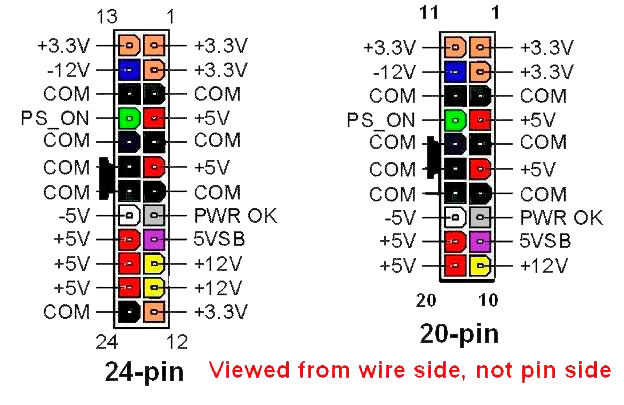
Также необходимо убедиться в том, что система диагностики «материнки» «видит» жесткий диск. В противном случае пользователю стоит обратиться в сервисный центр. Там помогут установить точную причину того почему не включается в компьютер.
Если BIOS «видит» жесткий диск, а ПК все равно не включается, то в этом случае выполняется тестирование диска, которое позволит определить возможную причину его поломки.
Среди неисправностей жесткого диска, которые могут препятствовать его нормальному запуску, стоит отметить:
- Залипание магнитных головок. О возникновении такой проблемы свидетельствует пищащий звук, издаваемый диском, и чрезмерное нагревание его корпуса. В данном случае восстановление возможно только в сервисном центре.
- Низкое качество питающего напряжения. В этом случае контроллер просто-напросто не сможет стартовать. Для решения данной проблемы необходимо выполнить проверку соединяющих проводов питания и характеристик напряжения, поступающего на винчестер.

- Повреждение элементов платы. В случае возникновения такой проблемы восстановить работу ПК смогут только квалифицированные специалисты.
Сбои в BIOS
Сбой в BIOS не позволяет осуществить запуск ПК. Здесь наиболее частой причиной будет неправильная работа батарейки. Она может отойти от контактов или стать неисправной. Для начала необходимо попробовать ее протереть и аккуратно поставить под контакты. Если результата нет, то батарейку меняют на новую. Ее стоимость сейчас не является высокой. Но все же чаще проблема в том, что контакты отходят, поэтому их потребуется снова прижать.
Стоит помнить, что именно BIOS отвечает за звуковое сопровождение проблем, то есть при отсутствии сигналов необходимо устранять поломку именно таблетки.
Сигналы для каждой таблетки установлены свои. Достаточно проверить модель и сравнить звук со специальными кодами. Это позволит сократить диапазон поиска.
Проблемы с материнской платой
Очень часто проблемы возникают из-за материнской платы. Например, возникает вздутие конденсатора. Но такая проблема характерна для старых версий плат материнского типа.
Например, возникает вздутие конденсатора. Но такая проблема характерна для старых версий плат материнского типа.
Первым шагом будет отсоединение всех дополнительных элементов от платы. При включении компьютера на определенном этапе будет означать нахождение проблемы в одном из дополнительных устройств. Если же вся плата выглядит исправной и ПК не включается, то необходимо попробовать ее сменить.
Любые варианты нагара, плавления материнской платы будут означать ее обязательную замену.
Узнать причину при работающей материнской плате легко, так как есть цифровое и буквенное оформление, позволяющее по кодам выяснить основные проблемы и стадии запуска. Это позволит предпринимать действия на основе полученных данных.
У материнской платы есть особенность в виде отказа от работы при единственном неверном к ней подключении чего-либо. На этот момент надо обращать особое внимание, так как это потребует одиночной проверки ее без всех остальных комплектующих. Очень часто проблема возникает после ремонта, когда одна из комплектующих не была полноценно закреплена. В любом случае платы с повреждениями или нагарами желательно менять, а не ремонтировать, так как они не будут функционировать в нормальной форме в течение длительного времени.
В любом случае платы с повреждениями или нагарами желательно менять, а не ремонтировать, так как они не будут функционировать в нормальной форме в течение длительного времени.
Отсутствие видеосигнала
Работающий, но ничего не показывающий компьютер свидетельствует о наличии такой проблемы, как отсутствие видеосигнала на монитор. Для решения этой проблемы следует проверить кабель монитора, подключенный к системному блоку. Для этого необходимо взять заранее рабочий кабель и подключить его к «системнику». Если проблема устранена, потребуется только лишь замена кабеля. В противном случае для решения проблемы понадобится диагностика системного блока. Чаще всего отсутствие сигнала на монитор связано с запыленностью «системника». Для решения проблемы необходимо удалить пыли при помощи обычной кисточки и пылесоса. Стоит заметить, что перед тем, как проводить работы внутри «системника», он должен быть отключен от сети.
Если удаление пыли не помогло решить эту проблему, отсутствие сигнала может быть связано с неисправностями в работе видеокарты. В таком случае стоит сразу же обратиться за помощью специалистов сервисных центров.
В таком случае стоит сразу же обратиться за помощью специалистов сервисных центров.
Проблемы с загрузкой ОС
Если компьютер включился, но не загружается операционная система, проблема может заключаться в следующем:
- неудачном обновлении;
- сбоях в работе ОС;
- некорректной установке ПО.
Проблему с загрузкой ОС можно решить путем запуска ПК в безопасном режиме. Далее необходимо выполнить откат на одну из точек восстановления. Для возобновления нормальной работы ПК также можно использовать средства восстановления операционной системы. Дополнительно выполняется сканирование ОС на вирусы или переустановка Windows.
Если все перечисленные действия не помогли, то проблема кроется в аппаратной части. В этом случае рекомендуется сразу же обращаться в сервисный центр.
Выключение сразу же после загрузки
Проблема такого характера может быть связана с перегревом, дефектами ОЗУ или слетом BIOS. Вне зависимости от характера проблем, их устранение лучше доверить специалистам, которые точно определят причину постоянных отключений и восстановят нормальную работу ПК.
Другие причины, почему компьютер может не включаться
Проблем может быть очень много. Для каждого конкретного варианта есть свои особенности. Примером может служить включение и резкое отключение сразу после этого. В таких случаях может выделяться ряд причин, в частности выход из рабочего состояния блока питания, перегрев процессора, который требует замены термопасты и чистки. Но даже при таком случае лучшим действием будет диагностика и проверка всего набора комплектующих. В результате проверки может выясниться, что требуется замена материнской платы или ее полноценный ремонт.
Другим случаем будет включение компьютера в виде работы ряда комплектующих. Примером может служить включение лампочек и кулеров при отсутствии обычного запуска. В таком случае могли сбиться настройки BIOS или появилась неисправность в материнской плате, оперативной памяти.
Все проблемы с запуском можно разделить на несколько основных категорий:
- питание. Сюда относятся проблемы с блоком, шнурами и неправильным подключением;
- перегрев и необходимость чистки;
- использование неподходящего дополнительного оборудования или его неверное подключение, например, не в те разъемы, которые предусмотрены;
- неправильное подключение основных элементов и неверное крепление к материнской плате;
- неисправности материнской платы, BIOS, системного блока, блока питания, то есть необходимость замены или ремонта определенной части ПК;
- повреждение соединительных проводов между любыми частями компьютера, например, между монитором и видеокартой.

Сам процесс нахождения ошибки означает необходимость планомерно проверить все варианты на основе имеющихся данных. Важным моментом считается необходимость полноценной работы ОС, так как она может сама не давать сделать быстрый запуск.
Профилактика
В виде профилактических мер выделяется несколько нюансов. Уход за техникой не сможет полностью оградить ПК от неисправностей, но значительно снизит их вероятность. Основные меры профилактики:
- своевременная проверка операционной системы и устранение недочетов в ней с помощью переустановки;
- периодическая чистка процессора и недопустимость перегреваний, в том числе длительной работы без возможности охлаждения;
- предварительная проверка работы дополнительного оборудования и его совместимости с ПК;
- правильное подключение всех элементов, в частности дополнительных;
- регулярная проверка креплений к материнской плате, а также всех соединительных проводов.
Данные меры позволят устранить большинство проблем с включением на раннем этапе и не допустить большинство поломок, которые приведут к неисправности ПК.
Компьютер может не осуществлять запуск в полноценном или частичном варианте по различным причинам, в том числе из-за неправильного подключения или неисправностей в комплектующих. Проверка должна осуществляться комплексно и поэтапно. Это позволит быстро найти причину и устранить ее. Наиболее частые проблемы не требуют вмешательства специалиста и замены элементов ПК. Достаточно произвести основные плановые подключения.
Как починить компьютер, который не включается
Обнаружить, что ваш игровой компьютер не включается, — очень неприятная ситуация, к которой хочется вернуться домой. Когда вы нажмете кнопку питания на своем ПК, вы должны увидеть POST, экран BIOS системы, а затем экран загрузки ОС. Если вы не видите ничего из этого, не волнуйтесь! Есть несколько способов устранения этой неполадки. В этом посте мы расскажем вам о нескольких исправлениях, если ваш компьютер не включается, от наименее до наиболее инвазивных вариантов.
Как подготовиться к поиску и устранению неполадок вашего компьютера
Есть несколько вещей, которые нам нужно сделать, прежде чем мы будем готовы открыть ваш компьютер:
- Работая с любыми внутренними частями, всегда убедитесь, что ваш компьютер полностью выключен.
 и отключен.
и отключен. - Убедитесь, что ваши руки чистые и сухие , прежде чем прикасаться к каким-либо внутренним компонентам.
- Соберите все необходимые инструменты ! Для следующих шагов вам понадобится плоская отвертка, что-то, чем можно перерезать стяжки, и скрепка.
Почему мой компьютер не включается?
1. Проверьте блок питания
Если ваш компьютер не загружается, в первую очередь следует проверить блок питания (БП). Убедитесь, что ваш компьютер правильно подключен к розетке. И наоборот, убедитесь, что тот же провод правильно подключен к источнику питания ПК. Если все подключено правильно, проблема также может быть в удлинителе или розетке, которую вы используете. Подключите другое электронное устройство к удлинителю или розетке, чтобы проверить, не является ли оно источником проблемы.
2. Проверьте 24-контактный кабель питания
На этом этапе мы снимем боковую панель и осмотрим ваш компьютер внутри. Первое, что мы рассмотрим, это 24-контактные силовые кабели. Это один из основных кабелей питания, соединяющий блок питания с материнской платой. Важно, чтобы он был подключен правильно, то есть между портом и разъемом не было зазоров. Неправильное подключение этого кабеля является распространенной ошибкой для новых сборщиков, поскольку для его подключения требуется гораздо больше усилий, чем вы думаете. Кроме того, для его отключения также требуется гораздо большее сопротивление. Хорошим показателем того, что вы успешно подключили кабель, является сильное нажатие, пока вы не услышите, как он *щелкает* встал на место.
Первое, что мы рассмотрим, это 24-контактные силовые кабели. Это один из основных кабелей питания, соединяющий блок питания с материнской платой. Важно, чтобы он был подключен правильно, то есть между портом и разъемом не было зазоров. Неправильное подключение этого кабеля является распространенной ошибкой для новых сборщиков, поскольку для его подключения требуется гораздо больше усилий, чем вы думаете. Кроме того, для его отключения также требуется гораздо большее сопротивление. Хорошим показателем того, что вы успешно подключили кабель, является сильное нажатие, пока вы не услышите, как он *щелкает* встал на место.
3. Проверьте кабель кнопки питания
Далее мы попросим вас взглянуть на кабель кнопки питания. Поврежденный кабель кнопки питания не позволяет компьютеру реагировать и может быть причиной того, что ваш компьютер не включается. Этот кабель можно найти подключенным к разъему на передней панели в правом нижнем углу материнской платы. Кабель имеет маркировку «POWER SW» и часто встречается с другими 1-2-контактными кабелями, такими как кабели для жестких дисков и светодиодов. Убедитесь, что кабель кнопки питания подсоединен к правильным контактам в разъеме на передней панели. Обычно он подключается к контактам 3 и 4 в верхнем ряду разъема. Если вы не уверены, он также отмечен на материнской плате рядом с контактами или находится в руководстве к материнской плате. Убедитесь, что он надежно закреплен, потому что он не должен болтаться или болтаться.
Убедитесь, что кабель кнопки питания подсоединен к правильным контактам в разъеме на передней панели. Обычно он подключается к контактам 3 и 4 в верхнем ряду разъема. Если вы не уверены, он также отмечен на материнской плате рядом с контактами или находится в руководстве к материнской плате. Убедитесь, что он надежно закреплен, потому что он не должен болтаться или болтаться.
4. Соедините разъем кнопки питания
Если проблема не в кабеле кнопки питания, возможно, дело в контактах разъема. Мы собираемся проверить это, щелкнув заголовок кнопки питания.
Начните с отключения кабеля кнопки питания от разъема. Помните, что не прикасайтесь ни к одному из кабелей разъема передней панели, например, к кабелям жесткого диска и светодиода. После отключения кабеля снова подключите компьютер и включите блок питания. Используя плоскую отвертку, создайте перемычку между двумя штифтами. Это должно включить вашу систему без использования корпуса.
Получите поддержку от экспертов
Если ни один из вышеперечисленных шагов не помог, вы можете обратиться в службу поддержки iBUYPOWER! У нас есть служба поддержки в режиме реального времени, с которой можно общаться в чате с понедельника по пятницу с 9:00 до 16:00 по тихоокеанскому времени. Вы также можете создать заявку в службу поддержки с описанием вашей проблемы, и наша команда свяжется с вами, чтобы помочь.
Вы также можете создать заявку в службу поддержки с описанием вашей проблемы, и наша команда свяжется с вами, чтобы помочь.
Пришло время для нового компьютера?
Случайная ошибка на вашем компьютере совершенно нормальна, особенно если это ваша первая сборка ПК. Однако, если вы начинаете замечать постоянные проблемы с вашим ПК, возможно, пришло время либо обновить вашу установку, либо купить новую. С готовым игровым ПК у вас меньше шансов столкнуться с этими раздражающими проблемами. Поскольку они доставляются к вашему порогу профессионально построенными и протестированными, вы можете избежать ошибок новичка-строителя, которые так утомительны при устранении неполадок.
Обеспечьте бесперебойную работу вашего ПК
Важно регулярно проводить техническое обслуживание вашего ПК, чтобы поддерживать его бесперебойную работу. Выполнение таких действий, как проверка аппаратных подключений и обновление вашей системы, обеспечивает беспрепятственный игровой процесс или работу в Интернете. Если вы обнаружите, что сборка игрового ПК самостоятельно слишком хлопотна, есть много готовых вариантов ПК на выбор. Узнайте больше о наших готовых системах и ресурсах по устранению неполадок на нашем веб-сайте и в блогах!
Если вы обнаружите, что сборка игрового ПК самостоятельно слишком хлопотна, есть много готовых вариантов ПК на выбор. Узнайте больше о наших готовых системах и ресурсах по устранению неполадок на нашем веб-сайте и в блогах!
ПК не включается? Почему и как исправить 10 способов
- Чтобы починить ПК с ОС Windows, который не включается, сначала попробуйте исключить неисправный блок питания или розетку.
- Вы также можете попробовать проверить коды звуковых сигналов, проблемы с дисплеем, необычные настройки BIOS или устранить неполадки ПК в безопасном режиме.
- Другие исправления включают отключение второстепенных устройств и проверку на наличие незакрепленных компонентов и вредоносных программ.
Ваша первая реакция, когда вы обнаружите, что ваш компьютер не запускается, вероятно, будет паниковать, но проблема часто не носит катастрофического характера. Скорее всего, это банальная и легко поправимая ошибка.
Скорее всего, это банальная и легко поправимая ошибка.
Существует множество причин, по которым ваш компьютер не включается, и множество определений «не включается», от «вообще ничего не происходит» до «Windows не запускается должным образом».
Почему мой ПК с Windows не включается?Распространенной проблемой, из-за которой компьютер не включается, является проблема с питанием: либо внутренний блок питания неисправен, либо на компьютер не подается питание.
Иногда может случиться так, что компьютер включается, но неисправность дисплея или какие-то необычные настройки мешают процессу загрузки. Это может быть даже работа особенно неприятного вредоносного ПО.
В вашем компьютере также могут быть незакрепленные компоненты или вы подключили неисправное оборудование, которое дает сбой во время запуска, что приводит к преждевременному выключению.
Устранение неполадок ПК с ОС Windows, если он не включается Ниже приведены 10 наиболее распространенных решений для запуска компьютера с учетом этого спектра проблем.
Если вы пытаетесь включить компьютер и ничего не происходит, обычно есть только две возможности. Либо внутренний блок питания компьютера вышел из строя, и в этом случае его, вероятно, необходимо заменить, либо на ваш компьютер не подается электричество.
Отключите компьютер от того места, где он в данный момент подключен, и подключите его непосредственно к стенной розетке, минуя ИБП, ограничитель перенапряжения или удлинитель. Если ничего не происходит, убедитесь, что розетка работает, подключив к ней что-нибудь еще, например настольную лампу, и убедившись, что она включается.
Попробуйте другой кабель питания Попробуйте заменить старый шнур питания на новый, совместимый. Дэйв Джонсон Маловероятно, но это легко исправить. Если у вас есть запасной шнур питания, замените его. Если исходный кабель вышел из строя, компьютер должен перезагрузиться с новым кабелем.
Если у вас есть запасной шнур питания, замените его. Если исходный кабель вышел из строя, компьютер должен перезагрузиться с новым кабелем.
Лучшие зарядные кабели
Amazon/Business InsiderПомогите своему компьютеру получить полную и быструю зарядку с помощью наших руководств по лучшим зарядным кабелям, кабелям HDMI и кабелям USB-C.
- Лучший универсальный кабель для зарядки: Кабель Anker PowerLine II 3-в-1 — см. на Amazon и Anker
- Лучший кабель HDMI: Сертифицированный Monoprice высокоскоростной кабель премиум-класса — см. на Amazon
- Лучший USB-C кабель: Anker PowerLine USB-C — USB-A — см. на Amazon
Если компьютер, который не будет работать, является ноутбуком, и вы недавно разряжали компьютер, то нет ничего необычного в том, что он не запускается, даже если сейчас он подключен к розетке. Подключите ноутбук к сети и дайте аккумулятору зарядиться не менее получаса. Затем попробуйте включить его снова.
Подключите ноутбук к сети и дайте аккумулятору зарядиться не менее получаса. Затем попробуйте включить его снова.
Некоторые системные платы компьютеров издают набор звуковых сигналов при запуске. Одиночный звуковой сигнал может сигнализировать о том, что все в порядке, а продолжительный непрерывный звуковой сигнал может указывать на критическую неисправность блока питания.
Не существует единого стандартного набора кодов, но звуковые сигналы могут звучать как азбука Морзе, с длинными и короткими тонами. Проверьте руководство пользователя компьютера, веб-сайт или службу технической поддержки, чтобы выяснить, на что указывает ошибка.
К сожалению, не все материнские платы даже используют звуковые коды, поэтому этот вариант может оказаться неприемлемым.
Проверьте свой дисплей Если ваш компьютер работает — или, по крайней мере, издает какой-то шум — но на экране ничего не появляется, убедитесь, что монитор включен и подключен к компьютеру.
Также стоит проверить, чтобы яркость не была случайно установлена на ноль. Если это возможно, попробуйте подключить компьютер к другому дисплею, чтобы посмотреть, решит ли это проблему.
Если у вас есть дополнительный дисплей, вы можете подключить его к настольному компьютеру или ноутбуку. Дэйв Джонсон Проверьте настройки BIOS или UEFI Если ваш компьютер что-то делает, но не загружается в Windows, существует несколько причин. Начните с BIOS компьютера (базовая система ввода-вывода), которая в большинстве современных ПК заменена на гораздо менее дружелюбно звучащую UEFI (унифицированный расширяемый интерфейс прошивки).
Возможно, вам придется обратиться к руководству пользователя вашего компьютера, чтобы узнать, какую конкретную клавишу нажать для доступа к BIOS или UEFI. Вы даже можете увидеть инструкции на экране при запуске, которые говорят вам, какую клавишу нажать. Но независимо от того, как оборудован ваш компьютер, вот как вы должны получить доступ к BIOS или UEFI.
1. Включите ПК.
2. Немедленно нажмите клавишу загрузки, характерную для вашего компьютера; общие клавиши включают ESC , Удалить , F1 или F2 .
После входа в BIOS или UEFI убедитесь, что компьютер настроен на загрузку с основного жесткого диска, отключите быструю загрузку и найдите другие необычные параметры, которые могут вызывать проблемы при запуске. Вы также можете восстановить заводские настройки BIOS или UEFI и посмотреть, решит ли это проблему.
Возможно, вам потребуется сбросить настройки BIOS. Дэйв Джонсон Попробуйте безопасный режим
Дэйв Джонсон Попробуйте безопасный режим Если вы можете получить доступ к BIOS вашего компьютера, вы также можете получить доступ к специальным параметрам загрузки Windows. Если возможно, запустите компьютер в безопасном режиме. Это может быть сложно, поэтому вот как это сделать.
Примечание . Описанный ниже метод работает, только если вы используете Windows 8 или более позднюю версию.
1. Если есть какие-либо индикаторы питания или признаки активности, удерживайте кнопку питания в течение 10 секунд, чтобы принудительно выключить компьютер с Windows.
2. Нажмите кнопку питания , чтобы включить компьютер.
3. Внимательно смотрите, и при первых признаках загрузки компьютера – как правило, вы увидите на экране логотип с вращающимися точками под ним – удерживайте Кнопка питания на 10 секунд, чтобы снова выключить.
Важно : Когда вы видите логотип без вращающихся точек под ним, пока не нажимайте кнопку питания — всегда ждите появления вращающихся точек.
4. Включите и выключите его три раза.
5. При четвертом включении оставьте компьютер включенным. Он войдет в режим автоматического восстановления Windows.
Подсказка . Иногда компьютер переходит в режим автоматического восстановления намного быстрее, поэтому обратите внимание на слова «Подготовка к автоматическому восстановлению» при загрузке Windows — не спешите нажимать кнопку питания.
6. На экране Автоматического восстановления нажмите Дополнительные параметры.
7. На экране выберите параметр , выберите Устранение неполадок .
8. Нажмите Дополнительные параметры .
9. Щелкните Параметры запуска .
10. Нажмите Перезапустить .
11. Когда компьютер перезагрузится, выберите Безопасный режим с поддержкой сети , нажав клавишу 5 на клавиатуре.
Если компьютер загружается нормально, попробуйте отменить все последние изменения, внесенные в компьютер. Это может включать удаление недавно добавленного оборудования. Вы также можете откатить свой компьютер до чистой установки Windows, используя раздел «Сбросить этот компьютер » в настройках Windows.
Отключите все ненужное Основное правило устранения неполадок — исключить как можно больше переменных. Поэтому, если вы пробовали предыдущие решения и все еще неясно, что происходит, отключите все, что не является абсолютно необходимым, от вашего компьютера.
Поэтому, если вы пробовали предыдущие решения и все еще неясно, что происходит, отключите все, что не является абсолютно необходимым, от вашего компьютера.
Обычно это означает удаление кабеля принтера, сканера, веб-камеры и всего, что подключено к компьютеру. Теперь попробуйте загрузить компьютер, используя только шнур питания, монитор, мышь и клавиатуру.
Убедитесь, что ничего не отсоединеноХотя отсоединение чего-либо может быть относительно редкой проблемой, ее все же стоит устранить.
Вы можете сделать это, сняв боковую панель компьютера и, отключив питание, убедившись, что все по-прежнему правильно установлено. По большей части это означает осмотр видеокарты, звуковой карты, если она у вас есть, чипов памяти и всех кабелей питания и данных.
Проверить наличие программы-вымогателя или вируса Если ваш компьютер явно включается, но не загружает Windows должным образом, ваш компьютер может быть заражен вредоносным ПО, например вирусом или программой-вымогателем. Плохо написанное вредоносное ПО может содержать достаточно ошибок, чтобы мешать правильной работе Windows.
Плохо написанное вредоносное ПО может содержать достаточно ошибок, чтобы мешать правильной работе Windows.
Попробуйте загрузить компьютер не с внутреннего жесткого диска, а с USB-накопителя. Если вы можете успешно запустить компьютер таким образом, вы можете использовать антивирусное программное обеспечение для проверки вашего ПК на наличие нежелательного программного обеспечения.
Вы можете попробовать получить доступ к программному обеспечению для защиты от вредоносных программ с USB-накопителя. Дэйв ДжонсонДэйв Джонсон
Внештатный писатель
Дэйв Джонсон — журналист, пишущий о потребительских технологиях и о том, как индустрия трансформирует спекулятивный мир научной фантастики в современную реальную жизнь.


